Tiettyjen laitteistojen vianmääritysten suorittaminen on usein nopea ratkaisu
- Windows ei voi käynnistää tätä laitteistoa virhekoodilla 19, mikä liittyy usein huonoihin tai vanhentuneisiin ohjaimiin.
- Laitteiston vianmäärityksen suorittaminen on tehokasta, mutta viimeisenä keinona voit nollata järjestelmän.
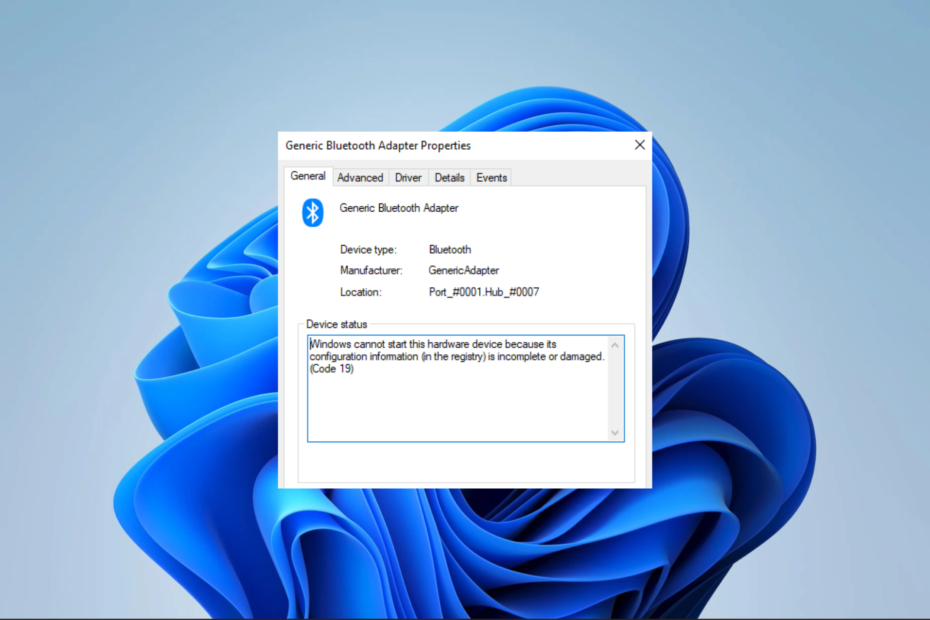
XASENNA NAPSAUTTAMALLA LATAA TIEDOSTOA
- Lataa DriverFix (vahvistettu lataustiedosto).
- Klikkaus Aloita skannaus löytääksesi kaikki ongelmalliset ajurit.
- Klikkaus Päivitä ajurit saada uusia versioita ja välttää järjestelmän toimintahäiriöt.
- DriverFix on ladannut 0 lukijat tässä kuussa.
Olet varmaan saanut koodin 19 virheilmoituksen Windows ei voi käynnistää tätä laitteistoa, koska sen määritystiedot (rekisterissä) ovat epätäydellisiä tai vahingoittuneet.
Tämä on pääasiassa laitteiston aiheuttama virhe. Joten tässä oppaassa tutkimme parhaita ratkaisuja sekä mahdollisia syitä, jotta voit välttää toistumisen.
Mitkä ovat laitteistokoodin 19 syyt?
- Laitteistoristiriidat – Jos järjestelmäsi laitteistolaitteiden välillä on ristiriitoja, se voi johtaa koodin 19 virheisiin.
- Yhteensopimattomat tai vanhentuneet ajurit – Jos järjestelmässäsi on koodin 19 virheitä, se voi johtua vanhentunut tai yhteensopimaton laiteohjain.
- Viallinen laitteisto – Jos Windows ei voi käynnistää laitteistoa, syynä voi olla viallinen tai vaurioitunut laitteisto.
Miten korjaan sen, että Windows ei voi käynnistää tätä laitteistoa (koodi 19)?
Suosittelemme, että kokeilet ensin seuraavia helppoja kiertotapoja:
- Käynnistä tietokone uudelleen – Uudelleenkäynnistys on usein tarpeeksi vahva tappamaan ongelmalliset prosessit, jotka voivat aiheuttaa koodin 19 virheen.
- Tarkista virukset – Yksinkertainen virustarkistus a vahva virustorjunta voi poistaa haittaohjelmien aiheuttaman virheen mahdollisuuden.
- Testaa laitteistovaurioita – Voit kokeilla laitteistoa toisella tietokoneella varmistaaksesi, ettei se ole viallinen.
Näiden kiertotapojen jälkeen voit jatkaa alla oleviin ratkaisuihin, jos virhe ei ratkea.
1. Suorita tietyn laitteiston vianmääritys
- Lehdistö Windows + minä avaamaan asetukset sovellus.
- Napsauta oikeanpuoleisessa ruudussa Vianetsintä.
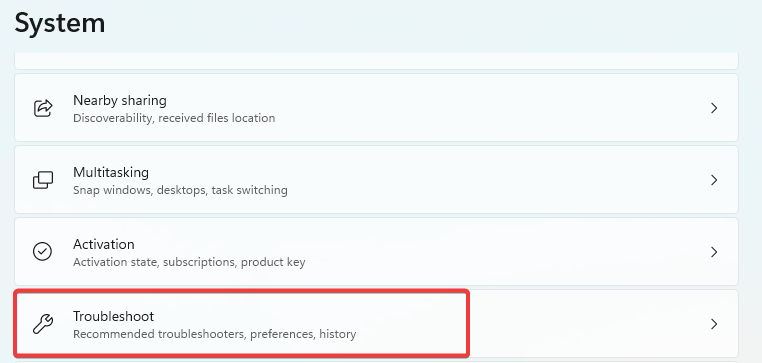
- Valitse Muut vianmääritysohjelmat.
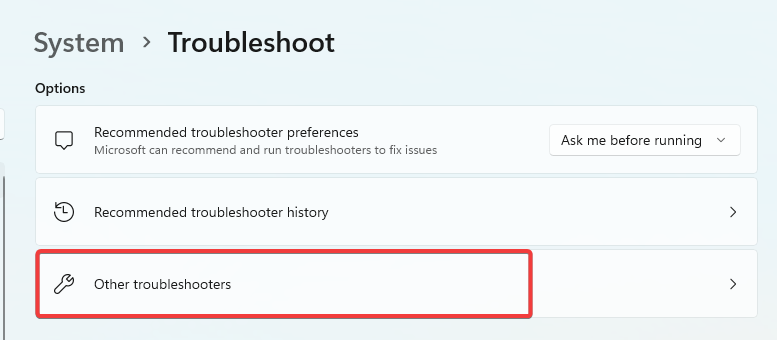
- Etsi laitteistokomponentti, joka laukaisee virheen ja napsauta sitä Juosta -painiketta.
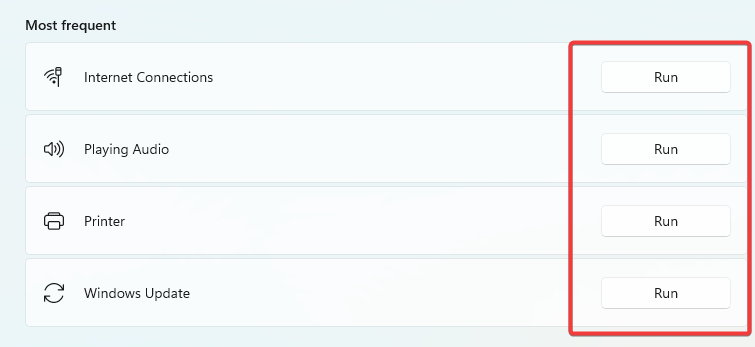
- Varmista, että Windows ei voi käynnistää tätä laitteistoa, jonka virhekoodi on 19, on korjattu.
2. Päivitä ajurit
- Napsauta hiiren kakkospainikkeella alkaa valikosta ja valitse Laitehallinta.

- Laajenna luokkaa, jossa sinulla on vanhentunut ajuri (yleensä niillä on keltainen merkki).
- Napsauta ohjainta hiiren kakkospainikkeella ja valitse Päivitä ohjain.
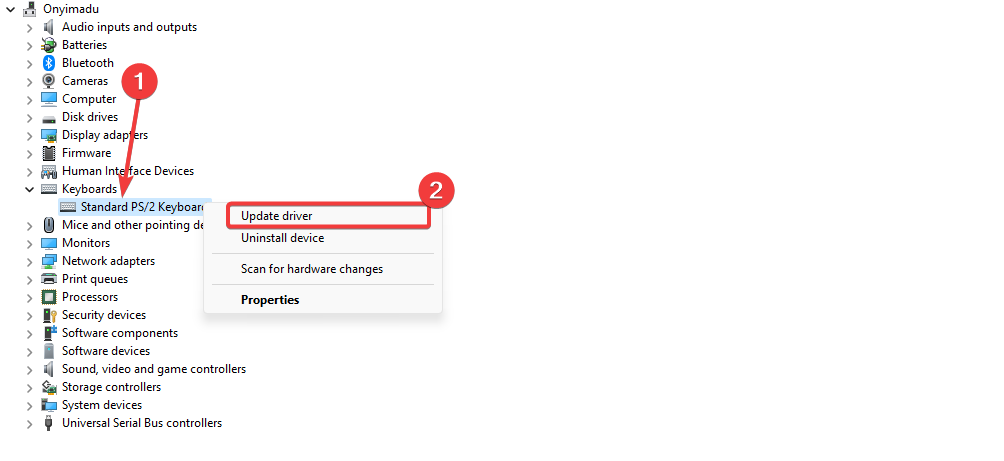
- Valitse Etsi päivityksiä automaattisesti vaihtoehto.
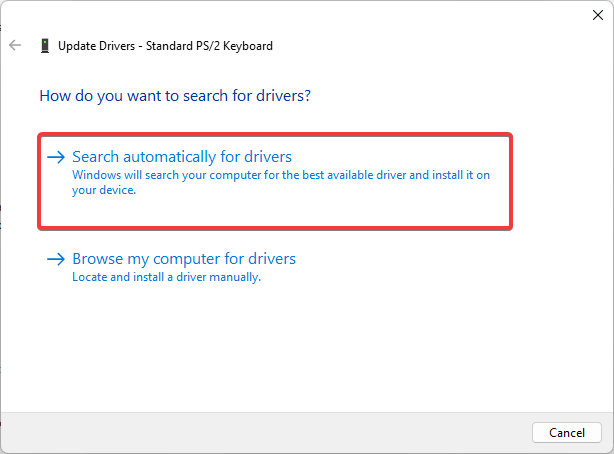
- Varmista lopuksi, että Windows ei voi käynnistää tätä laitteistoa, jonka laitekoodi 19 on korjattu.
Jos tarvitset nopeamman ja luotettavamman tavan päivittää tietokoneen ohjaimia, ei ole parempaa vaihtoehtoa kuin oma sovellus.
Sen avulla voit etsiä järjestelmästä vanhentuneita ohjaimia ja korjata ne virallisella valmistajan versiolla.
⇒ Hanki DriverFix
3. Asenna ajurit uudelleen
- Napsauta hiiren kakkospainikkeella alkaa valikosta ja valitse Laitehallinta.

- Laajenna luokkaa, jossa sinulla on vanhentunut ajuri (yleensä niillä on keltainen merkki).
- Napsauta ohjainta hiiren kakkospainikkeella ja valitse Poista laite.
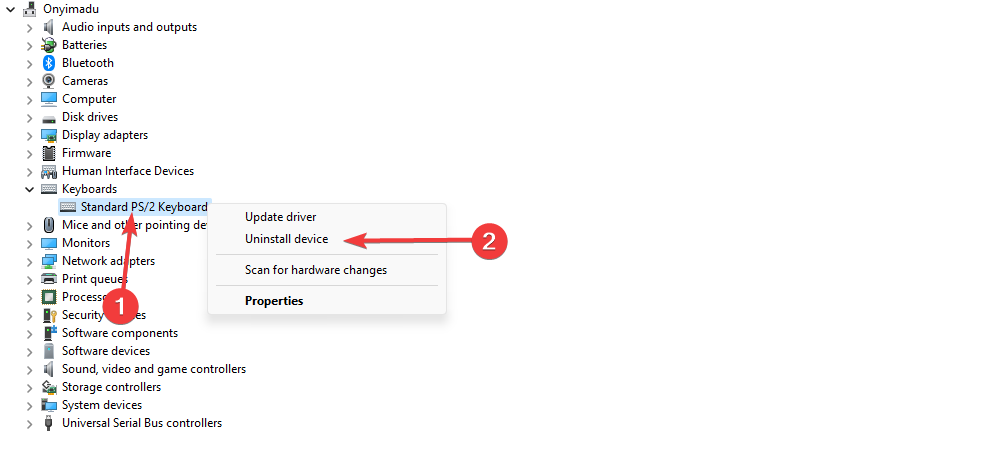
- Vahvista valintasi.
- Käynnistä tietokone uudelleen ja käynnistä laitehallinta uudelleen.
- Klikkaa Etsi laitteistomuutokset.
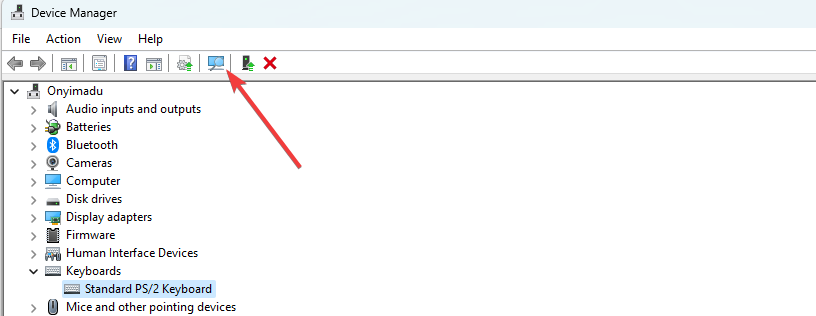
- Varmista lopuksi, että virhe on korjattu.
- Fvevol.sys BSoD: 5 tapaa korjata tämä virhe
- Mikä on User32.dll ja kuinka korjaan sen virheet?
- d3d8.dll puuttuu vai ei löydy? 5 tapaa korjata se
- Ucrtbased.dll ei löytynyt: Kuinka korjata tämä virhe
- Vulkan-1.dll puuttuu: kuinka korjata se tai ladata se uudelleen
4. Suorita järjestelmän palautus
- Lehdistö Windows + R, tyyppi rstrui, ja osui Tulla sisään.
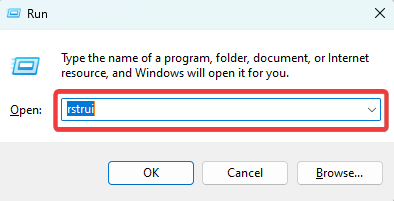
- Klikkaa Seuraava -painiketta.
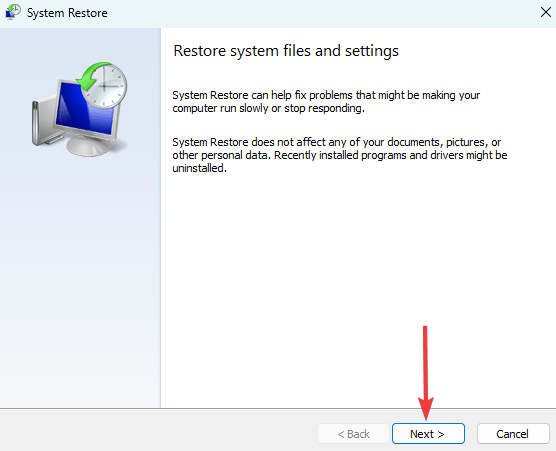
- Valitse lopuksi palautuspiste ja paina Seuraava -painiketta.
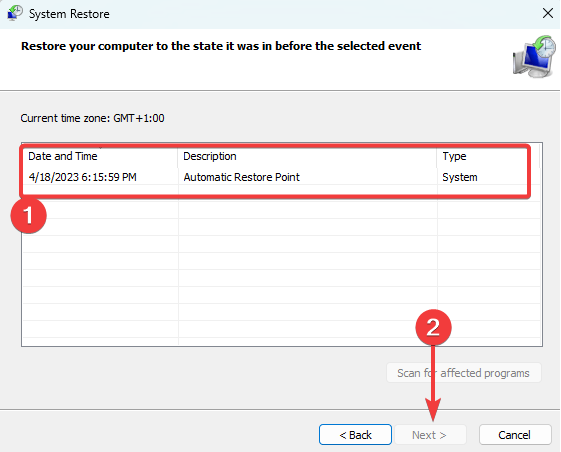
Se on siinä määrin kuin jaamme tässä oppaassa. Viimeisenä keinona voit nollata tietokoneesi, mutta tätä ei suositella, koska saatat menettää arvokkaita tietoja. Olemme kirjoittaneet kattavan oppaan siitä, miten nollaa Windows 11 -laite.
Joten jos kohtaat, että Windows ei voi käynnistää tätä laitteistokoodia 19, kokeile yllä olevia ratkaisuja alkaen siitä, mikä mielestäsi on sopivin.
Lopuksi kerro meille kommenttiosiossa, mikä korjaus oli tehokkain.
Onko sinulla edelleen ongelmia? Korjaa ne tällä työkalulla:
Sponsoroitu
Jotkut kuljettajiin liittyvät ongelmat voidaan ratkaista nopeammin käyttämällä erityistä työkalua. Jos sinulla on edelleen ongelmia ohjaimien kanssa, lataa se DriverFix ja saat sen käyntiin muutamalla napsautuksella. Sen jälkeen anna sen ottaa hallintaansa ja korjata kaikki virheet hetkessä!

![WD SES -laitteen USB: laiteohjainta ei löydy [Korjaa]](/f/75407d3041e0bd6d02194e9cb0770162.png?width=300&height=460)
